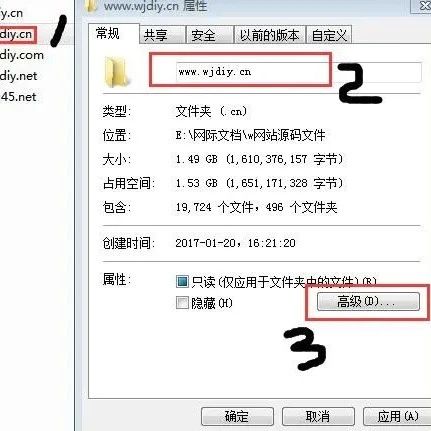如何给一个文件夹加密
给文件夹加密 右键单击你要加密的那个文件夹,然后看看有没有一个“添加到压缩文件...”,点这个会跳出一个对话框,选“高级”,然后你就会看到这个对话框的右边有一个“设置密码”,点这个输入你的密码就可以了。
如何给文件加密码?
、
1、NTFS分区才能使用EFS加密;
2、我的电脑--工具--文件夹选项--查看--取消简单文件共享;
3、右键点击要加密的文件或文件夹--属性--高级--加密内容以保护数据。 (单击“确定”按钮,回到文件属性再单击“应用”按钮,会弹出“确认属性更改”窗口,在“将该应用用于该文件夹、子文件夹和文件”打上“√”,最后单击“确定”按钮即开始加密文件。这样这个文件夹里的原来有的以及新建的所有文件和子文件夹都被自动加密了。)
4、如果想取消加密,只需要右击文件夹,取消“加密内容以便保护数据”的勾选,确定即可。
二、用上述方法加密文件须确认多次,非常麻烦,其实只要修改一下注册表,就可以给鼠标的右键菜单中增添“加密”和“解密”选项,以后在需要时用右击即可完成相关操作。单击“开始→运行”,输入regedit后回车,打开注册表编辑器,定位到[HKEY_LOCAL_MACHINE/SOFTWARE/Microsoft/Windows/CurrentVersion/Exporer/Advanced],在“编辑”菜单上单击“新建→DWORD值”,然后输入EncryptionContextMenu作为键名,并设置键值为“1”。退出注册表编辑器,打开资源管理器,任意选中一个NTFS分区上的文件或者文件夹,右击就可以在右键菜单中找到相应的“加密”和“解密”选项,直接单击就可以完成加密/解密的操作 注意:使用EFS加密后,在重装系统前要导出密钥,否则在新系统中便不能访问加密过的文件。 使用Windows 2000/XP的EFS加密后,如果重装系统,那么原来被加密的文件就无法打开了!如果你没有事先做好密钥的备份,那么数据是永远打不开的。由此可见,做好密钥的被备份就很重要。 第一步:首先以本地帐号登录,最好是具有管理员权限的用户。然后单击“开始→运行”,输入“MMC”后回车,打开控制面板界面。 第二步:单击控制面板的“控制面板→添加删除管理单元”,在弹出的“添加/删除管理单元”对话框中单击“添加”按钮,在“添加独立管理单元”对话框中选择“证书”后,单击“添加”按钮添加该单元。 如果是管理员,会要求选择证书方式,选择“我的用户证书”,然后单击“关闭”按钮,单击“确定”按钮返回控制面板。 第三步:依次展开左边的“控制面板根节点→证书→个人→证书→选择右边窗口中的账户”,右击选择“所有任务→导出”,弹出“证书导出向导” 第四步:单击“下一步”按钮,选择“是,导出私钥”,单击“下一步”按钮,勾选“私人信息交换”下面的“如果可能,将所有证书包括到证书路径中”和“启用加强保护”项,单击“下一步”按钮,进入设置密码界面。 第五步:输入设置密码,这个密码非常重要,一旦遗忘,将永远无法获得,以后也就无法导入证书。输入完成以后单击“下一步”按钮,选择保存私钥的位置和文件名。 第六步:单击“完成”按钮,弹出“导出成功”对话框,表示你的证书和密钥已经导出成功了,打开保存密钥的路径,会看到一个“信封+钥匙”的图标,这就是你宝贵的密钥!丢失了它,不仅仅意味着你再也打不开你的数据,也意味着别人可以轻易打开你的数据。 实战六:导入EFS密钥 由于重装系统后,对于被EFS加密的文件我们是不能够打开的,所以重装系统以前,一定记住导出密钥,然后在新系统中将备份的密钥导入,从而获得权限。 ★确保你导入的密钥有查看的权利,否则就是导入了也没有用的。这一点要求在导出时就要做到 ★记住导出时设置的密码,最好使用和导出是相同的用户名。 第一步:双击导出的密钥(就是那个“信封+钥匙”图标的文件),会看到“证书导入向导”欢迎界面,单击“下一步”按钮,确认路径和密钥证书,然后单击“下一步”继续。 第二步:在“密码”后面输入导出时设置的密码,把密码输入后勾选“启用强密钥保护”和“标志此密钥可导出”(以确保下次能够导出),然后单击“下一步”继续。 第三步:根据提示,依次单击“下一步”按钮,OK了,单击完成按钮,看到“导入成功”就表示你已经成功导入密钥了。 试试看,原来打不开的文件,现在是不是全部都能打开了呢? 小提示 ★EFS加密的文件打不开了,把NTFS分区转换成FAT32分区或者使用相同的用户名和密码登录甚至重新Ghost回原系统都不能解决问题,因此备份和导入EFS密钥就显得非常重要。 ★Windows XP家庭版并不支持EFS功能。

怎样给一个文档加密
1、加密Word文档 如果Word文档不希望别人查看,可以通过添加打开密码来实现。为Word文档添加密码,可以通过下列两种方法来实现: 方法一:启动Word2003(其他版本操作相似,下同),打开需要加密的文档,执行“工具→选项”命令,打开“选项”对话框,切换到“安全性”标签下,在“打开文件时的密码”右侧的方框中输入密码,按下确定按钮,再确认输入一次密码,确定退出,然后保存一下当前文档即可。 注意:经过加密设置后,以后需要打开该文档时,需要输入正确的密码,否则文档不能打开。 方法二:在对新建文档进行“保存”或对原有文档进行“另存为”操作时,打开“另存为”对话框。 单击工具栏上的“工具”按钮,在随后弹出的下拉列表中,选“安全选项”,打开“安全选项”对话框,在“打开文件时的密码”右侧的方框中输入密码,按下确定按钮,再确认输入一次密码,确定退出,然后保存当前文档即可。 —————————————————————————
2、保护Word文档 如果Word文档允许别人查看,而不允许别人修改,可以采取保护的方法来实现。 方法一:设置“修改文件时的密码”。仿照上述加密操作,在相应的对话框中,在“修改文件时的密码”右侧的方框中输入密码,按下确定按钮,再确认输入一次密码,确定退出后,保存当前文档即可。 注意:在打开设置了“修改文件时的密码”的文档时,会弹出如图5所示的对话框,不输入密码,直接按其中的“只读”按钮,即可打开文档进行浏览。而此时对文档所作的任何修改,均不能被保存到原文档中。 方法二:保护文档:执行“工具→保护文档”命令,展开“保护文档”任务窗格。 选中“仅允许在文档中进行此类编辑”选项,然后按下“是,启动强制保护”按钮,打开“启动强制保护”对话框,输入并确认输入密码一篇密码,确定返回即可。 注意:①对文档启动强制保护后,如果试图对文档进行编辑操作时,在状态栏会出现“不允许修改,因为此文档已经锁定”的提示。 ②如果需要解除锁定,请执行“工具→取消文档保护”命令,输入正确的密码,确定即可。
3、加密文件夹就需要通过软件来进行了。
怎样给文件夹加密码?
右键需要加密的文件夹选择属性 打开安全选项卡 打开常规选项卡 在名称中点一下然后点一下删除按钮 不能删除时 点一下下边的小方框(高级按钮下边的那个小方框)使其对勾消失 再试删除 当名称中的项目全删除了点确定即可 这样谁也访问不了了 如果想访问你可以点添加 将那勾再打上即可 你也可以下载Windows优化大师或超级兔子或别的加密软件来进行加密或用Winrar选择压缩文件 点高级选项卡 点设置密码按钮设置吧 完成后删除原文件或文件夹即可 或到百度下搜文件加密好多的 至于用法自己查一下就知道了
怎么给电脑里的文件加密码?
文件加密:
1.WINARA加密,(如果密码设置的复杂的话,加密是很难破解的)2.windows优化大师专业版,只有专业版可以加密,不过这专业版是共享软件。加密也是很安全的。(和一般的加密软件的加密原理是完全不同的)提供个免费的专业版—— /系统工具/系统优化/0508/Woptiv7.93.9.305.rar3.超级兔子,加密不错,但不是很安全的。可以破解。
4.加密魔镜 3.61 绿色版thunder://QUFodHRwOi8vd3d3LjExOS54ZG93bnMuY29tL3VwbG9hZEZpbGUvMjAwOC04L01NRS5yYXJaWg==
5.宏杰工具之文件夹加密 2028——thunder://QUFodHRwOi8vcDJzLm5ld2h1YS5jb20vZG93bi9oamptXzIwMjguZXhlWlo=
6.终结者文件夹加密大师 1.4——thunder://QUFodHRwOi8vcDJzLm5ld2h1YS5jb20vZG93bi9zZm9sZGVyMS40LnJhclpa7.博物加密工具 3.01——thunder://QUFodHRwOi8vcDJzLm5ld2h1YS5jb20vZG93bi9CcWptLnJhclpa8.便携式文件夹加密器(方便地加密本地硬盘的文件夹) V5.36 简体中文绿色特别版—— /Download.asp?ID=5903&URL= :8080/crack/&file=lockdir.rar9.E-钻文件夹加密大师V2009 Build081226 简体中文绿色特别版—— /Download.asp?ID=1123&URL= :8080/&file=crack/ediamond.rar以上全是免费的加密软件。在给你个“文件夹嗅探器”专门破解加密软件的,如果加密后忘记密码的话,可以用到!thunder://QUFodHRwOi8vd3d3LjExOS54ZG93bnMuY29tL1VwbG9hZEZpbGUvMjAwNi01LzIwMDY1MTQxMjU5MTE3Nzk3My5yYXJaWg==希望对你有用!!!